วิธีติดตามรหัสคูปองใน Google Analytics (บทช่วยสอน GA4)
เผยแพร่แล้ว: 2023-07-13คุณต้องการเรียนรู้วิธีติดตามรหัสคูปองใน Google Analytics สำหรับร้านค้าอีคอมเมิร์ซของคุณหรือไม่?
แคมเปญคูปองเป็นกลยุทธ์ทางการตลาดที่ยอดเยี่ยมในการดึงดูดลูกค้าใหม่ มีส่วนร่วมกับลูกค้าปัจจุบันของคุณเพื่อเพิ่มธุรกิจซ้ำ และเปลี่ยนนักช็อปที่ไม่มีรั้วให้กลายเป็นคอนเวอร์ชั่น
อย่างไรก็ตาม คุณต้องใช้การติดตามคูปองของ Google Analytics เพื่อทราบว่ารหัสส่งเสริมการขายของคุณใช้งานได้จริงหรือไม่ จากนั้น คุณสามารถค้นพบว่าอะไรทำงานได้ดีที่สุดและเพิ่มประสิทธิภาพแคมเปญในอนาคตของคุณ
ในบทความนี้ เราจะแสดงวิธีติดตามรหัสคูปองใน Google Analytics สำหรับร้านค้าอีคอมเมิร์ซ WordPress ของคุณทีละขั้นตอน
เหตุใดจึงต้องใช้การติดตามคูปอง Google Analytics
ไม่ว่าคุณจะใช้รหัสส่วนลดสำหรับ WooCommerce หรือแพลตฟอร์มอีคอมเมิร์ซอื่น คุณจะต้องแน่ใจว่ามีการติดตามการใช้คูปองของคุณใน Google Analytics
ด้วยวิธีนี้ คุณสามารถทำการวิเคราะห์รหัสส่วนลดเพื่อดูว่าแคมเปญใดทำงานได้ดีที่สุด ปรับกลยุทธ์ในอนาคตของคุณให้เหมาะสม และเข้าใจพฤติกรรมการช็อปปิ้งของลูกค้าได้ดียิ่งขึ้น ต่อไปนี้เป็นข้อมูลเชิงลึกที่สำคัญบางส่วนที่คุณสามารถรวบรวมได้จากการติดตามคูปองของ Google Analytics:
- รหัสคูปองใดสร้างรายได้มากที่สุด
- ลูกค้าที่ใช้คูปองมาถึงเว็บไซต์ของคุณได้อย่างไร (Google Ads, Affiliate, โซเชียลมีเดีย, การค้นหาทั่วไป, ลิงก์คูปองทางอีเมล ฯลฯ)
- มูลค่าการสั่งซื้อเฉลี่ยสำหรับการซื้อด้วยรหัสคูปอง
- ผลิตภัณฑ์ที่ลูกค้าซื้อหรือดูบ่อยที่สุดเมื่อใช้คูปอง
- และอีกมากมาย…
การเรียนรู้วิธีติดตามรหัสคูปองใน Google Analytics เป็นขั้นตอนแรกในการเพิ่มประสิทธิภาพแคมเปญรหัสส่งเสริมการขายของคุณและรับผลตอบแทนที่สำคัญ
พร้อมที่จะดำน้ำหรือยัง?
วิธีติดตามรหัสคูปองใน Google Analytics
ก่อนที่คุณจะสามารถติดตามรหัสคูปองใน Google Analytics คุณจะต้องตั้งค่าการติดตามอีคอมเมิร์ซ ไม่ต้องกังวล เราจะแนะนำวิธีการทำแบบง่ายๆ ให้คุณทราบ จากนั้น เราจะแสดงตำแหน่งที่จะค้นหาการติดตามรหัสคูปองใน Google Analytics
- ขั้นตอนที่ 1: ติดตั้ง MonsterInsights
- ขั้นตอนที่ 2: ตั้งค่าการติดตามอีคอมเมิร์ซ
- ขั้นตอนที่ 3: ดูรายงานอีคอมเมิร์ซของคุณ
- ขั้นตอนที่ 4 : ดูรายงานคูปอง Google Analytics ของคุณ
ตั้งค่าการติดตามอีคอมเมิร์ซสำหรับร้านค้าออนไลน์ของคุณแล้วหรือยัง ข้ามไปเพื่อค้นหารายงานคูปองของคุณใน Google Analytics
ขั้นตอนที่ 1: ติดตั้ง MonsterInsights
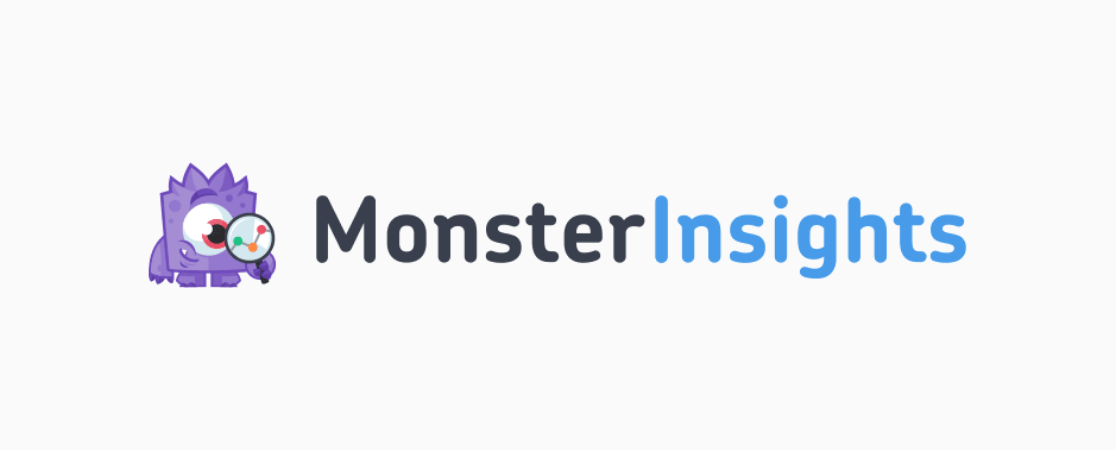
MonsterInsights เป็นปลั๊กอิน Google Analytics ที่ดีที่สุดสำหรับ WordPress คุณสามารถเชื่อมต่อบัญชี Google Analytics กับไซต์ของคุณ และตั้งค่าโค้ดติดตามอีคอมเมิร์ซขั้นสูงโดยอัตโนมัติโดยไม่ต้องจ้างนักพัฒนา โดยใช้เครื่องมือที่ซับซ้อน เช่น Google Tag Manager (GTM) หรือแก้ไขชั้นข้อมูลของไซต์ด้วยตนเอง
ปลั๊กอินทำงานร่วมกับ WooCommerce และแพลตฟอร์มอีคอมเมิร์ซยอดนิยมอื่น ๆ ได้อย่างลงตัว (Easy Digital Downloads, LifterLMS, MemberPress และ Restrict Content Pro) เพื่อนำเสนอข้อมูลเชิงลึกที่สำคัญแก่คุณ
คุณสามารถติดตามประสิทธิภาพของผลิตภัณฑ์ กิจกรรมการซื้อ การละทิ้งตะกร้าสินค้า และอื่นๆ อีกมากมายได้ภายในแดชบอร์ด WordPress ของคุณ
นอกจากนี้ ด้วย MonsterInsights คุณยังสามารถเข้าถึงคุณลักษณะอื่นๆ ของ Google Analytics และการติดตามที่ซับซ้อนได้ในไม่กี่คลิก เช่น:
- เครื่องมือวัด Conversion ของ Google Ads และ Microsoft (Bing) เพียงคลิกเดียว
- ติดตามประสิทธิภาพของผลิตภัณฑ์และแสดงผลิตภัณฑ์ยอดนิยมของคุณโดยอัตโนมัติ
- มิติข้อมูลที่กำหนดเองและการติดตามเหตุการณ์ที่กำหนดเอง
- โซเชียลมีเดียและการติดตามการอ้างอิง
- การติดตามฟอร์มขั้นสูงและการรวมเข้ากับเครื่องมือสร้างฟอร์มยอดนิยม เช่น WPForms, GravityForms, Ninja Forms, Formidable Forms และอื่นๆ
- รายงานตามเวลาจริง
- การติดตามคำหลักเพื่อเพิ่มประสิทธิภาพ SEO ของคุณ
- การติดตามการเล่นวิดีโอ
- และอีกมากมาย…
ขั้นตอนแรกคือไปที่หน้าราคาของ MonsterInsights และซื้อใบอนุญาต คุณต้องมี ใบอนุญาต Pro หรือสูงกว่าเพื่อเข้าถึงการติดตามอีคอมเมิร์ซ
หลังจากที่คุณซื้อใบอนุญาตแล้ว คุณจะต้องติดตั้งปลั๊กอินและเชื่อมต่อกับบัญชี Google Analytics ของคุณโดยทำตามวิซาร์ดการตั้งค่า
หากคุณยังไม่มีบัญชี Google Analytics หรือต้องการความช่วยเหลือโดยละเอียดเพิ่มเติมเกี่ยวกับขั้นตอนนี้ โปรดดูบทช่วยสอนของเรา: วิธีเพิ่ม Google Analytics ลงใน WordPress อย่างถูกวิธี (2023)
ขั้นตอนที่ 2: ตั้งค่าการติดตามอีคอมเมิร์ซ
ถัดไป คุณจะต้องติดตั้งและเปิดใช้งานส่วนเสริมอีคอมเมิร์ซเพื่อติดตามข้อมูลอีคอมเมิร์ซของคุณ จากผู้ดูแลระบบ WordPress ของคุณ ให้ไปที่ Insights » Addons

ค้นหาหนึ่งชื่อ อีคอมเมิร์ซ และกด ติดตั้ง เมื่อปุ่มเปลี่ยนเป็นพูดว่า เปิดใช้งาน ให้คลิกอีกครั้ง
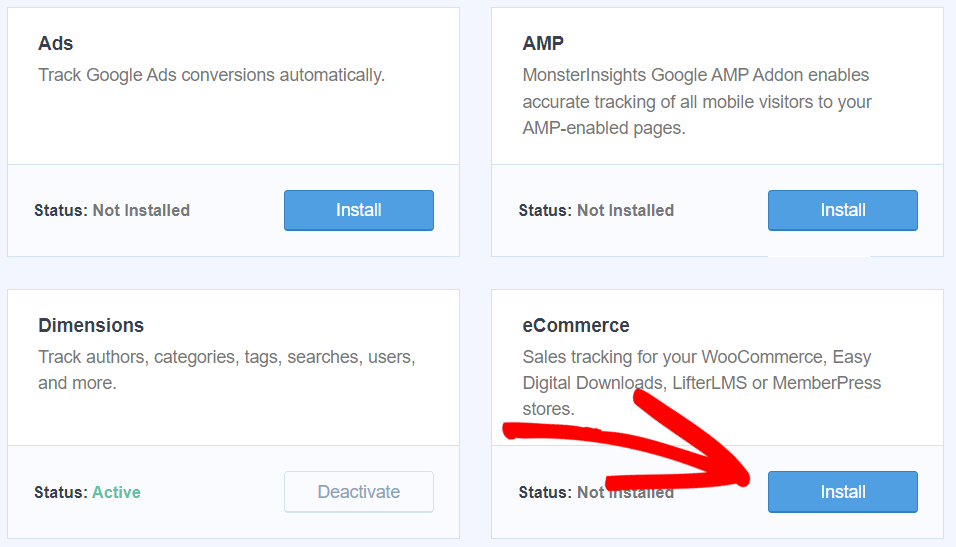
แค่นั้นแหละ! คุณเพิ่งตั้งค่าการติดตามอีคอมเมิร์ซของ Google Analytics ค่อนข้างง่ายใช่มั้ย ตอนนี้ มาดูกันว่าคุณจะพบรายงานอีคอมเมิร์ซของคุณได้จากที่ใด
โบนัส: แม้ว่าจะไม่จำเป็นสำหรับการติดตามคูปอง แต่คุณอาจต้องการดำเนินการต่อและเปิดใช้งานส่วนเสริมการเดินทางของผู้ใช้ เพื่อติดตามการเดินทางของลูกค้าสำหรับธุรกรรมอีคอมเมิร์ซ ดูการดูหน้าเว็บ การดูผลิตภัณฑ์ และทุกขั้นตอนในกระบวนการชำระเงินสำหรับแต่ละรหัสธุรกรรมได้อย่างง่ายดาย
ขั้นตอนที่ 3: ดูรายงานอีคอมเมิร์ซของคุณ
หนึ่งในสิ่งที่ดีที่สุดเกี่ยวกับ MonsterInsights คือคุณสามารถดูว่าเว็บไซต์ของคุณทำงานเป็นอย่างไรโดยไม่ต้องออกจาก WordPress
หากต้องการดูข้อมูลสำหรับร้านค้าอีคอมเมิร์ซของคุณ ให้ไปที่ Insights » Reports แล้วคลิกแท็บ eCommerce ที่ด้านบนสุด
ที่ด้านบน คุณจะเห็น อัตรา Conversion จำนวน ธุรกรรม ทั้งหมด รายได้ ทั้งหมด และ มูลค่าการสั่งซื้อเฉลี่ย สำหรับช่วงวันที่ที่คุณเลือก คุณจะเห็นรายงาน ผลิตภัณฑ์ยอดนิยม ของคุณด้วย
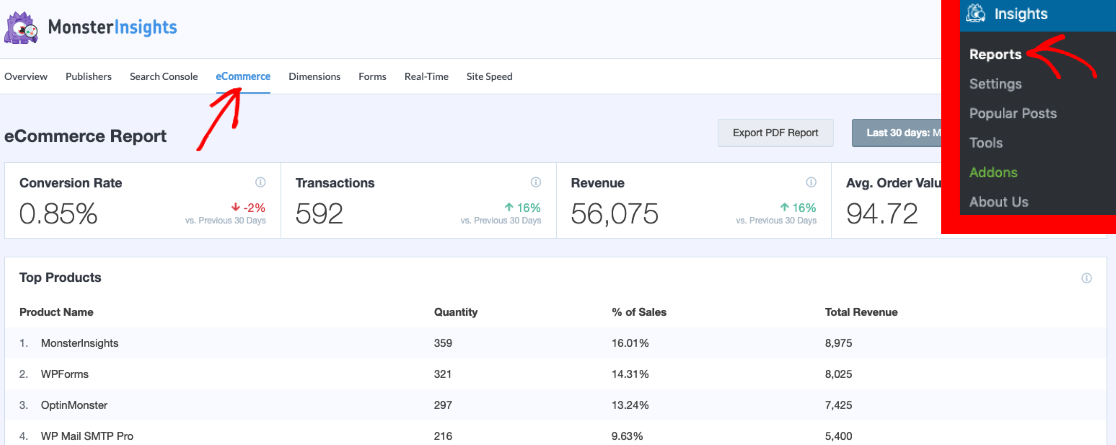
เลื่อนลงเพื่อดู แหล่งที่มาของ Conversion สูงสุด โดยสรุป
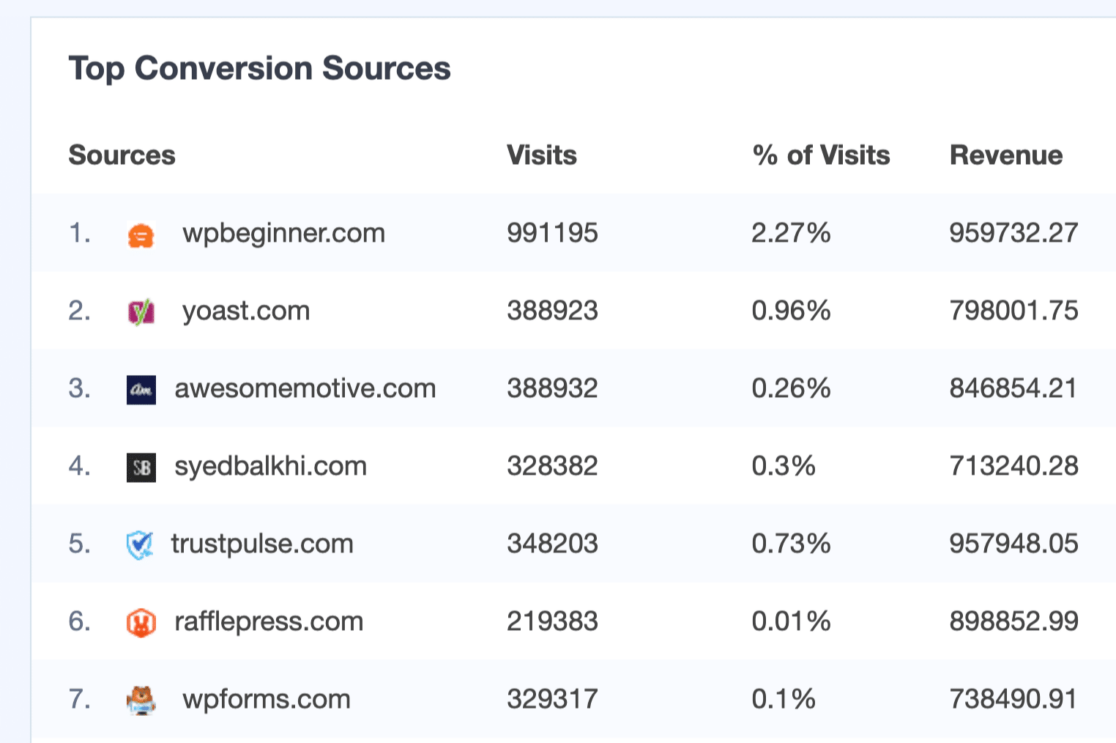
ที่ด้านล่างของหน้านี้ คุณจะพบกิจกรรม Add to Cart / Remove from Cart ลูกค้าใหม่ และ Abandoned Checkouts

เมื่อคุณตั้งค่าการติดตามอีคอมเมิร์ซแล้ว เรามาดูวิธีติดตามรหัสคูปองใน Google Analytics กัน
ขั้นตอนที่ 4: ดูรายงานคูปอง Google Analytics ของคุณ
ก่อนอื่น ให้ไปที่บัญชี Google Analytics ของคุณและลงชื่อเข้าใช้ ไปที่ รายงาน » การสร้างรายได้ » ภาพรวม
เลื่อนลงมาจนเห็นการ์ดชื่อ ซื้อรายได้จากการสั่งซื้อ คูปอง ไปข้างหน้าและคลิกลูกศรด้านล่างที่มีข้อความว่า ดูคูปองคำสั่งซื้อ
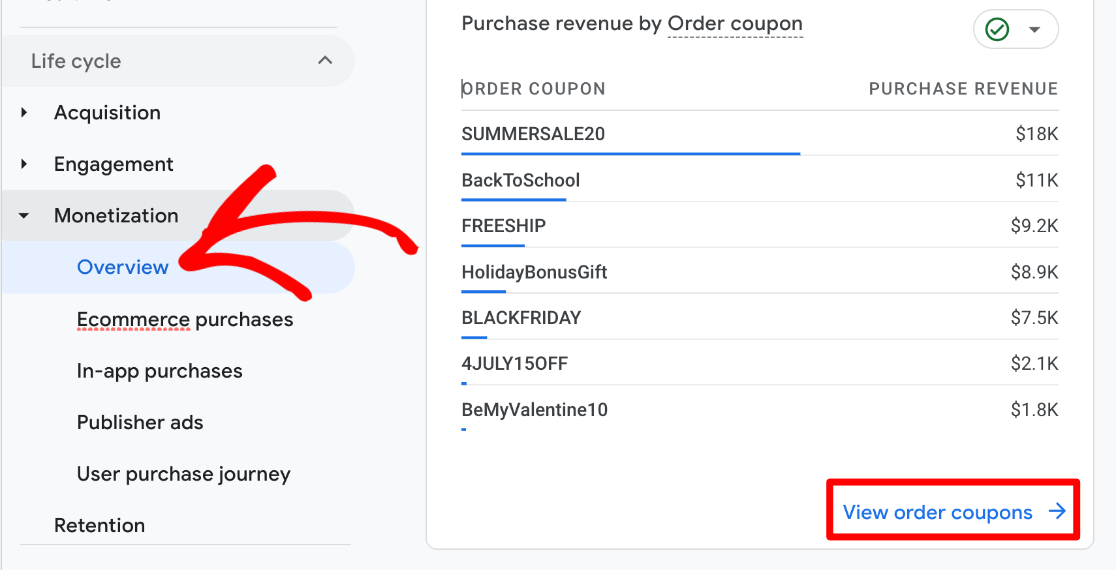
ที่นี่ คุณจะเห็นรายงานการติดตามรหัสคูปองของคุณ คุณสามารถดูรหัสส่วนลดแต่ละรายการที่ใช้บนไซต์ของคุณพร้อมกับเมตริก เช่น จำนวนครั้งที่มีการใช้รหัสคูปอง ( ปริมาณการซื้ออีคอมเมิร์ซ )
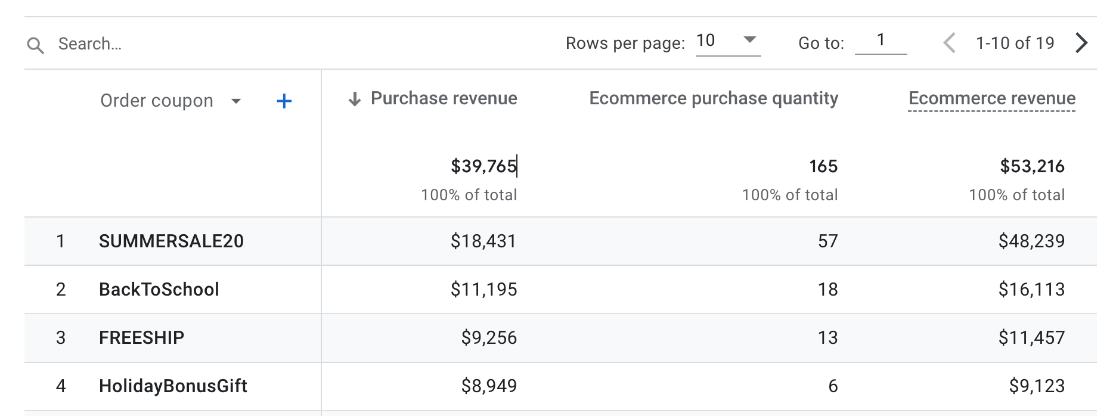
คุณยังสามารถเพิ่มมิติข้อมูลรองลงในตารางเพื่อรับข้อมูลเชิงลึกเพิ่มเติม
ตัวอย่างเช่น คลิกเครื่องหมาย + ถัดจาก คูปองคำสั่งซื้อ จากนั้น เพิ่ม Traffic Source » กลุ่มช่องทางเริ่มต้นของเซสชัน
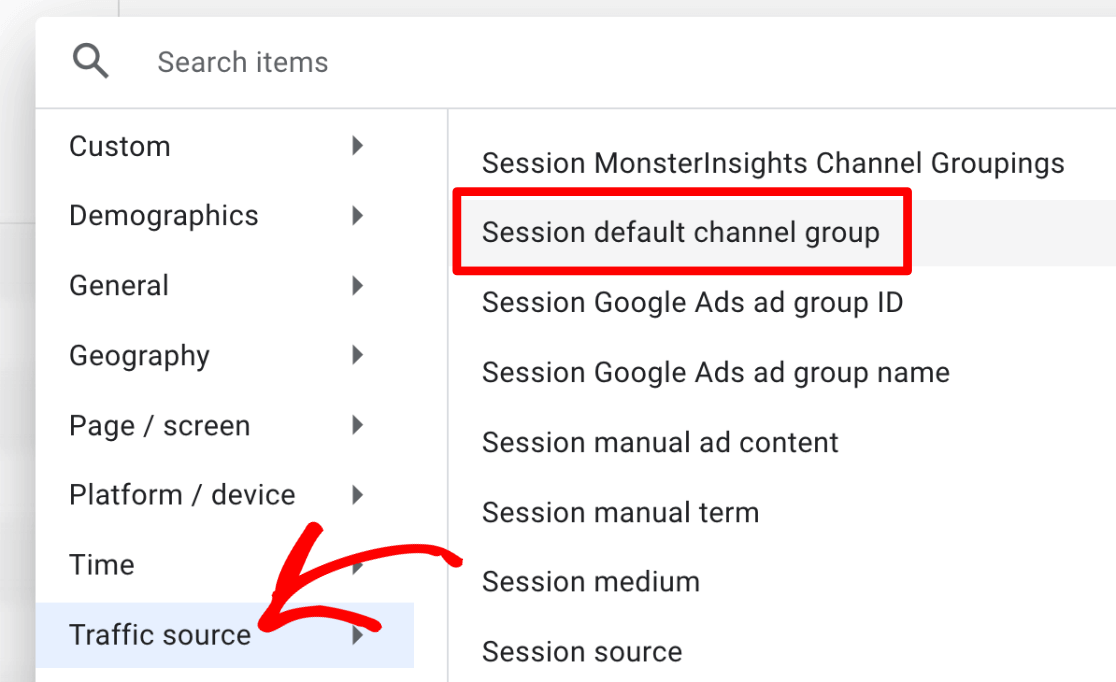
ตอนนี้ คุณสามารถดูรายได้ของแต่ละคูปองที่มาจากการค้นหาทั่วไป การอ้างอิง อีเมล ฯลฯ
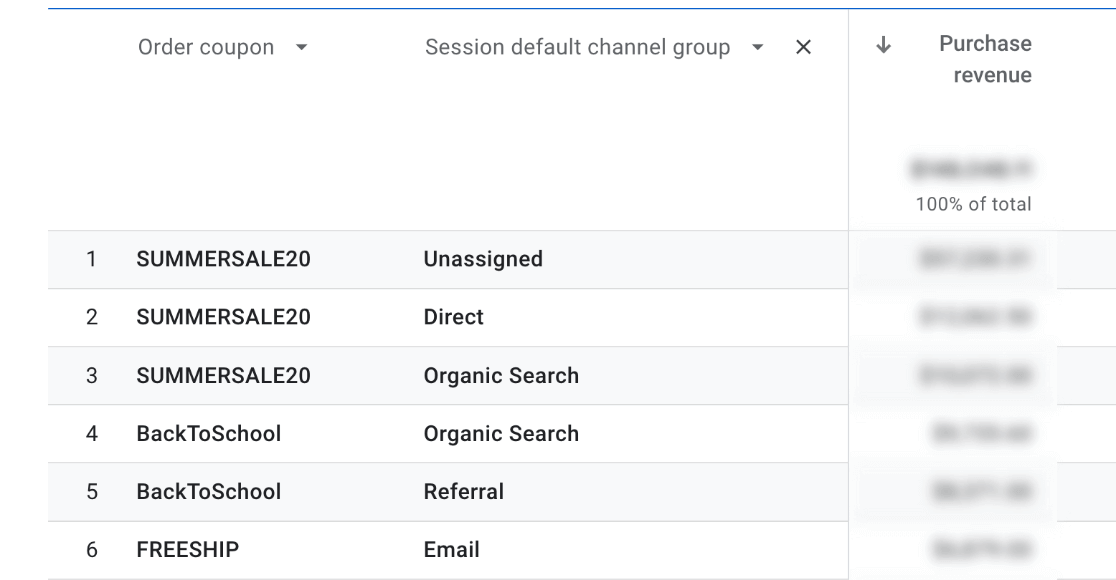
ในตัวอย่างของเรา รหัสส่วนลด SUMMERSALE20 สร้างรายได้มากที่สุด และ BackToSchool ก็ทำงานได้ดีสำหรับการค้นหาทั่วไปและการอ้างอิง แต่ก็ไม่มีรหัสใดที่มีประสิทธิภาพสูงสุดสำหรับอีเมล
นั่นอาจเป็นตัวบ่งชี้ที่ดีว่าเรายังส่งเสริมการตลาดผ่านอีเมลได้ไม่ดีพอ แต่นั่นเป็นเพียงส่วนเล็กของภูเขาน้ำแข็งเท่านั้น
ตอนนี้คุณได้เรียนรู้วิธีติดตามรหัสคูปองใน Google Analytics แล้ว มีข้อมูลมากมายที่คุณสามารถค้นพบเกี่ยวกับพฤติกรรมการเลือกซื้อสินค้าของลูกค้า กระบวนการขายของคุณ และอื่นๆ โดยใช้การเปรียบเทียบและการสำรวจที่กำหนดเอง
เปิดเผยวิธีที่ผู้ใช้โต้ตอบกับคูปองของคุณ รหัสส่งเสริมการขายส่งผลต่อกิจกรรมอย่างไร เช่น หยิบใส่ตะกร้า คูปองใดสร้างมูลค่าการซื้อโดยเฉลี่ยที่สูงกว่า และอื่นๆ
ดูวิธีสร้างรายงานที่กำหนดเองของ Google Analytics 4 (ทีละขั้นตอน) เพื่อเรียนรู้เพิ่มเติมเกี่ยวกับการสร้างการสำรวจ
ยังไม่ได้ใช้ MonsterInsights? คุณกำลังรออะไรอยู่?
อย่าลืมติดตามเราบน Twitter, Facebook และ Youtube สำหรับบทเรียน WordPress ที่ดีที่สุดและการอัปเดต Google Analytics
